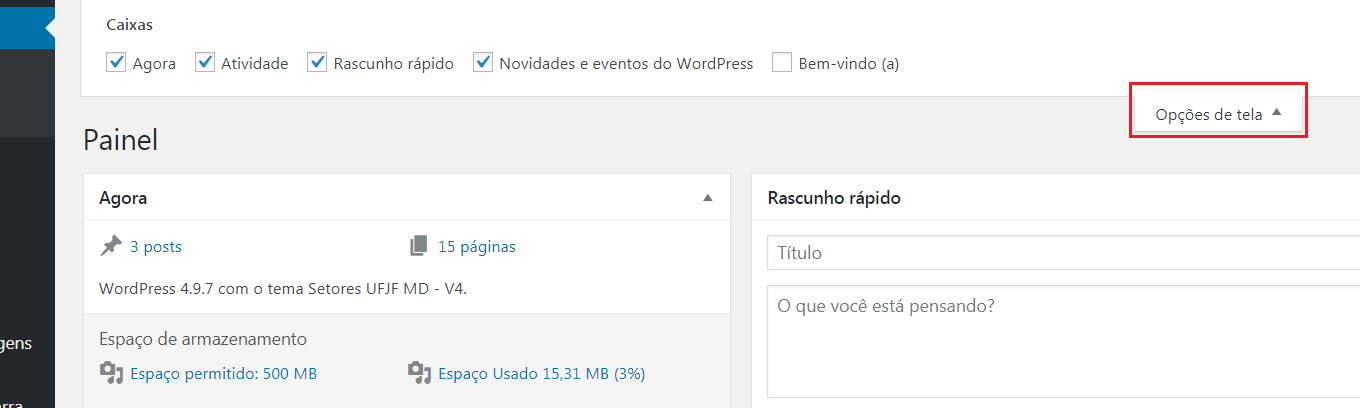O acesso ao painel administrativo do site deverá ser realizado através do SIGA.
Acesso através do SIGA:
Acesse a página de login do UFJF/SIGA (abre em nova janela).
Faça o login no SIGA 3, utilizando seu CPF e sua senha.
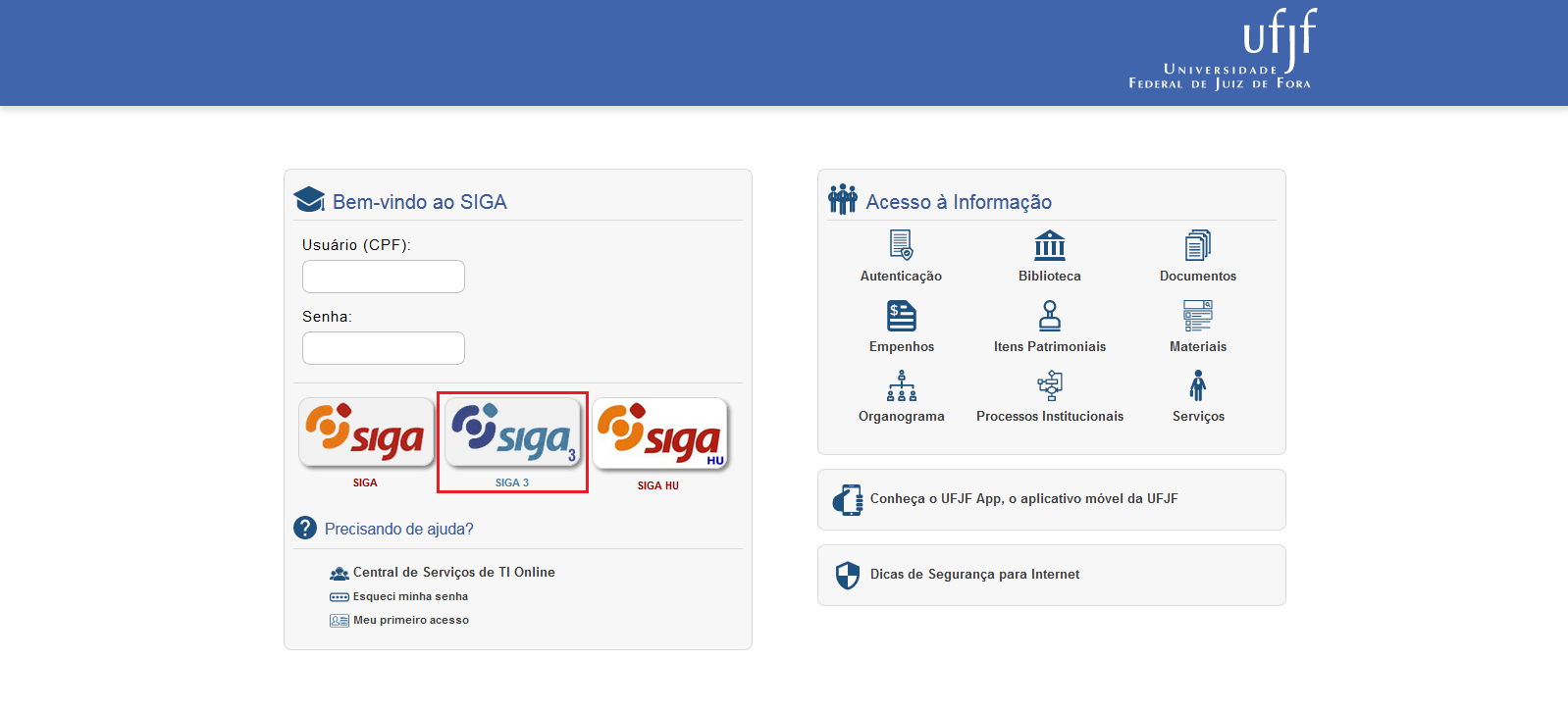 Após o login, clique sobre a opção “Sites”, que estará disponível tanto na barra de acesso rápido como na página principal do SIGA, em forma de ícone.
Após o login, clique sobre a opção “Sites”, que estará disponível tanto na barra de acesso rápido como na página principal do SIGA, em forma de ícone.

Feito isso, clique sobre o ícone “Meus Sites” ou na opção “Meus Sites” sob “Sites”, caso esteja utilizando a barra de acesso rápido.

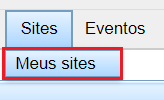
Você será redirecionado para a lista dos sites aos quais você tem acesso, onde constam os nomes das outras pessoas que também o possuem.
Basta clicar sobre o nome do site e ser redirecionado para o painel administrativo.

No topo da primeira tela, há uma barra de acesso rápido às funcionalidades do sistema, bem como o nome do site que está sendo administrado e a opção de perfil de usuário (identificada no exemplo por “Olá, Usuário”).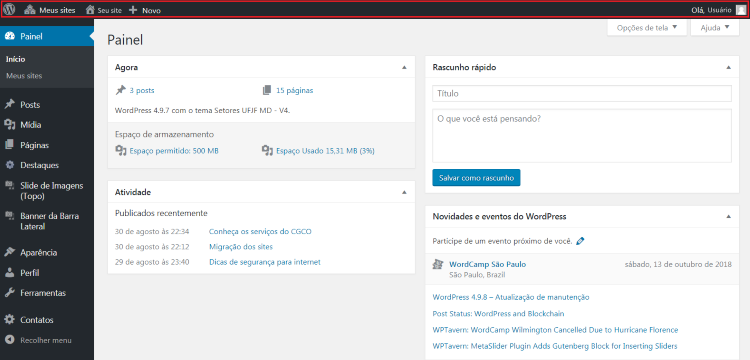
Ao terminar as edições do site, é importante sair do sistema. Para isso, clique na opção de perfil do usuário e depois em “Sair”, conforme a figura abaixo.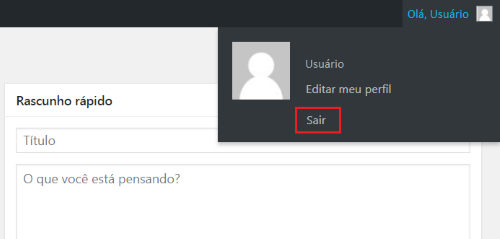
Do lado esquerdo, há um menu de acesso a todas funcionalidades. Conforme mostrado no exemplo abaixo, ao passar o mouse no item “Páginas” do menu principal, é exibido um submenu do lado direito.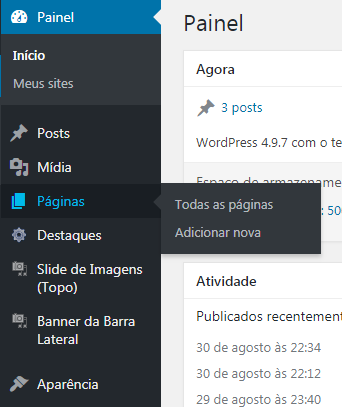
No canto superior direito, há um botão chamado “Opções de tela”. Clicando nele, será exibida uma caixa com alguns itens que, se desmarcados, não aparecem nas telas do gerenciador.